Созданная и представленная широкой публике в 2010 году программа «Вайбер» (Viber) изначально была экспериментальной разработкой, во многом напоминающей небезызвестный Skype. Однако дело приняло неожиданный оборот, когда приложение для мобильных устройств начало набирать сумасшедшую популярность, благодаря несколько иным принципам работы на основе номеров мобильных операторов. Начиная с версии 4.2 появилось множество нововведений, включая и возможность блокировки нежелательных контактов (внесения их в черный список). На сегодняшний день решение проблемы, как заблокировать контакт в «Вайбере» на «Айфоне», «Адроид»-устройстве или «Виндовс»-девайсе (операционная система в данном случае не важна), представлено как минимум пятью вариантами, каждый из которых и будет рассмотрен ниже.
Предварительная информация
Каждый пользователь программы должен четко понимать, что изначально она разрабатывалась исключительно для мобильных устройств. Относительно недавно появилась и компьютерная версия. Но установить ее на ПК или ноутбук без наличия инсталлированного приложения на смартфоне или планшете не получится.
Как заблокировать контакт в Вайбере (Viber) на телефоне (2019)
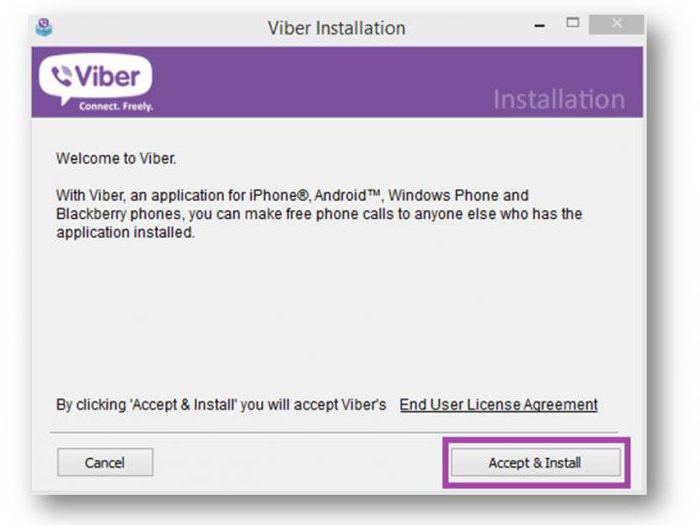
То же самое относится и к управлению основными настройками. Компьютерный релиз в этом отношении весьма ограничен, поэтому даже постановка вопроса о том, как заблокировать контакт в «Вайбере» на компьютере, не имеет смысла, поскольку управление параметрами конфиденциальности может производиться исключительно в мобильной версии.
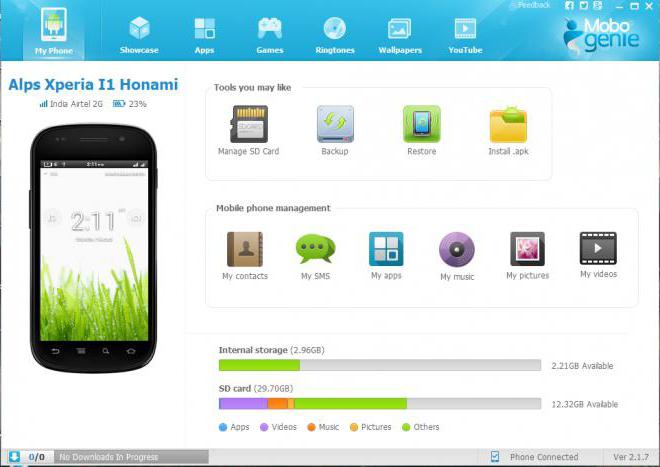
На компьютерном терминале блокировку можно выполнить разве что в случае установки соответствующей программы управления мобильным устройством, которая позволяет эмулировать запуск мобильных приложений в среде компьютерной операционной системы (например, Mobogenie для «Андроида»).
Как заблокировать контакт в «Вайбере» на телефоне: простейший способ
Самый простой способ блокировки относится к ситуации, когда пользователь получает вызов или какую-то информацию с номера, который отсутствует в списке контактов.
Приложение выдает соответствующее предупреждение и предлагает два варианта действий: добавить номер в контакт-лист или заблокировать номер. Выбор второго действия автоматически отклоняет запрос и вносит номер в черный список.
Как в «Вайбере» заблокировать контакт из группы
Встречаются ситуации, когда необходимо произвести блокировку абонента, с которым пользователь состоит в одной группе. В этом случае вопрос «как в «Вайбере» заблокировать контакт?» решается не менее просто.
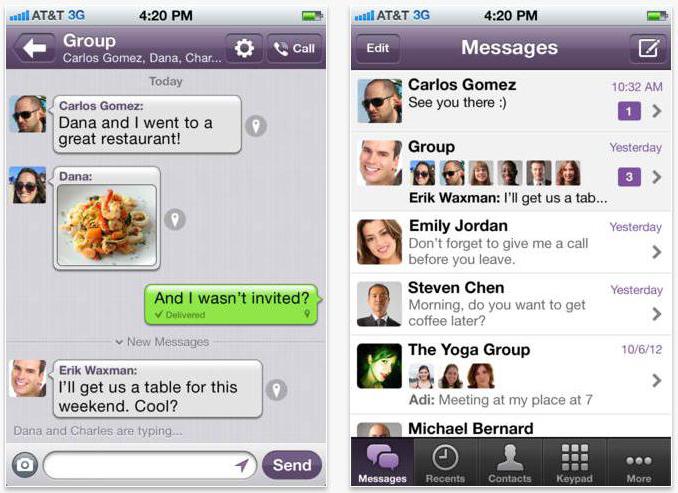
Для этого в программе следует войти в нужную группу, после чего сдвинуть экран влево, а затем найти контакт, подлежащий блокировке. В меню контакта используется соответствующая кнопка блокировки.
Такой способ несколько неудобен тем, что вы все равно будете видеть заблокированный контакт и его действия в группе, равно как и он сможет наблюдать за вашей активностью. Блокировка коснется исключительно приватных бесед.
Блокировка пользователей из контакт-листа
Кардинальным методом для мобильных устройств в решении вопроса касательно того, как заблокировать контакт в «Вайбер» («Вин 8», «Андроид» и т. д.), является непосредственное использование списка абонентов.
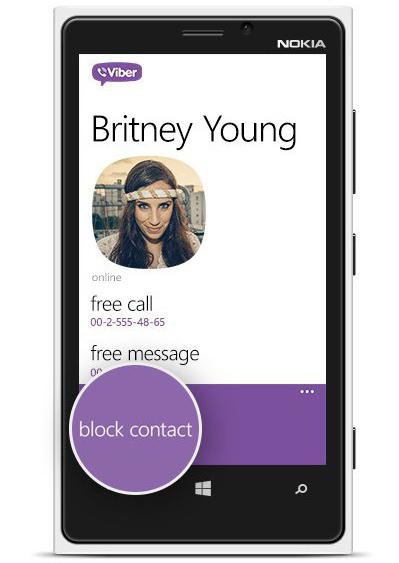
Для осуществления таких действий нужно экран сведений о беседе сдвинуть влево, как это делалось в предыдущем случае, после чего использовать все ту же строку с указанием блокировки.
Использование настроек конфиденциальности
Как в «Вайбере» заблокировать контакт еще? Наиболее эффективным решением проблемы является соответствующая настройка параметров конфиденциальности.
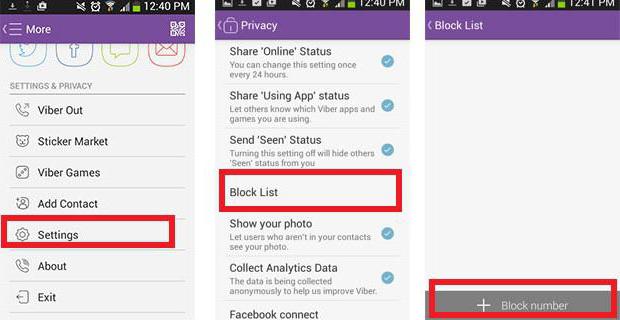
Для этого в запущенном приложении надо войти сначала в меню основных настроек, а затем перейти к разделу конфиденциальности, где имеется подменю заблокированных номеров. Далее кнопкой «+» просто добавляем из списка номера, подлежащие блокировке.
Этот метод удобен тем, что блокировать можно не один контакт, как это было в предыдущих случаях, а сразу несколько, добавляя их в черный список поочередно. И, что самое важное, вносить номера можно не только из контакт-листа программы, но и из телефонной книги.
Ручной ввод информации о блокировке
Наконец еще один метод, позволяющий решить вопрос о том, как в «Вайбере» заблокировать контакт, состоит в том, чтобы ввести нужные данные в ручном режиме.
В этом случае потребуется вход в раздел конфиденциальности, но вместо добавления номера из телефонной книги или списка контактов его нужно прописать вручную, но только с соблюдением полного международного формата.
Вместо послесловия
Остается добавить, что блокировка контактов на самом деле весьма условна. Заблокированный пользователь все равно сможет просматривать ваш профиль или действия, приглашать в группы и групповые беседы и т. д. Вы тоже сможете видеть его активность, даже получать звонки и уведомления. Но если звонок, сообщение или пересылаемый файл поступает в уже заблокированном состоянии, история восстанавливается, хотя вся прежняя информация никуда не денется. Иными словами, пользователь, который был заблокирован с вашей стороны, понятия не будет иметь о своем статусе. А вот вы никаких действий по отношению к заблокированному контакту выполнить больше не сможете, хотя логичнее было бы предположить обратное.
Тут у программы вырисовывается явный минус. И не меньшим недочетом является недоработанная компьютерная версия, которая, по сути, просто ограничена в возможностях настройки и управления всеми параметрами, доступными в мобильных релизах.
Источник: fb.ru
Как заблокировать контакт в Viber для Android, iOS и Windows
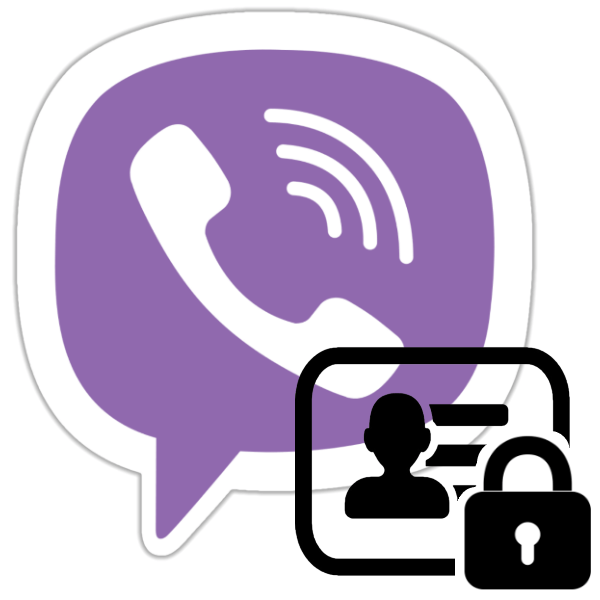
Возможности по практически безграничному расширению круга общения, предоставляемые современными мессенджерами, могут привнести в моменты пребывания любого пользователя сети онлайн не только пользу, но и некоторые неприятности в виде нежелательных, а порой назойливых сообщений от других участников различных интернет-сервисов. К счастью, опцией «черный список» оснащено любое современное средство, предназначенное для обмена информацией через сеть. В статье рассмотрим, как занести человека или бота в перечень заблокированных и прекратить таким образом получение от него любых посланий в мессенджере Viber.
Приложение-клиент Вайбера является кроссплатформенным решением, то есть может функционировать в среде различных мобильных и десктопных ОС, поэтому предлагаемый вашему вниманию материал разбит на три основных раздела, содержащих описание манипуляций, приводящих к блокировке собеседников в мессенджере для Android, iOS и Windows.
Блокировка контактов в Viber
Прежде чем производить какие-либо действия в мессенджере, необходимо понять, к какому эффекту они приведут. Последствия выполнения инструкций, представленных ниже, вне зависимости от используемой программной платформы, будут следующими:
- После отправки другого участника сервиса в «черный список» он потеряет возможность присылать любые сообщения и звонить через Viber заблокировавшему его пользователю. Точнее, передача посланий будет осуществляться, но они останутся в мессенджере заблокированного участника со статусом «Отправлено, не доставлено», а аудио- и видеовызовы ему будут казаться просто неотвеченными.
- Участник сервиса, воспользовавшийся опцией блокировки собеседника в мессенджере, не сможет отправлять информацию пользователю из «черного списка» и инициировать голосовые/видео вызовы заблокированному адресату.
- У заблокированного контакта останется возможность просмотра профиля, аватарки и статуса участника мессенджера, поместившего его в «черный список». Кроме того, ставший нежелательным собеседник сможет высылать в адрес применившего блокировку приглашения в групповые беседы.
- Блокировка идентификатора участника Вайбер не приводит к удалению карточки контакта из адресной книги мессенджера. Также не будет уничтожена история звонков и переписки! Если данные, накопленные за время общения, должны быть удалены, нужно произвести очистку вручную.
- Процедура блокировки контакта в Viber является обратимой и может быть применена любое количество раз. Удалить контакт из «черного списка» и возобновить с ним общение возможно в любой момент, а инструкцию по разблокировке можно найти в материале на нашем сайте. Подробнее: Как разблокировать контакт в Viber для Android, iOS и Windows
Android
Заблокировать другому участнику сервиса доступ к возможности результативной отправки сообщений и осуществления вызовов через рассматриваемый мессенджер, используя Viber для Android, очень просто. Потребуется выполнить всего несколько тапов по экрану смартфона или планшета.

Способ 1: Контакты мессенджера
Вне зависимости от того, каким образом контакт появился в перечне доступных из Вайбера, и сколь долгим и интенсивным был обмен информацией с другим участником, его можно заблокировать в любой момент.
- Откройте мессенджер и перейдите к перечню контактов, тапнув по одноименной вкладке вверху экрана Viber для Android. Отыщите имя (или аватарку) ставшего нежелательным собеседника и тапните по нему.
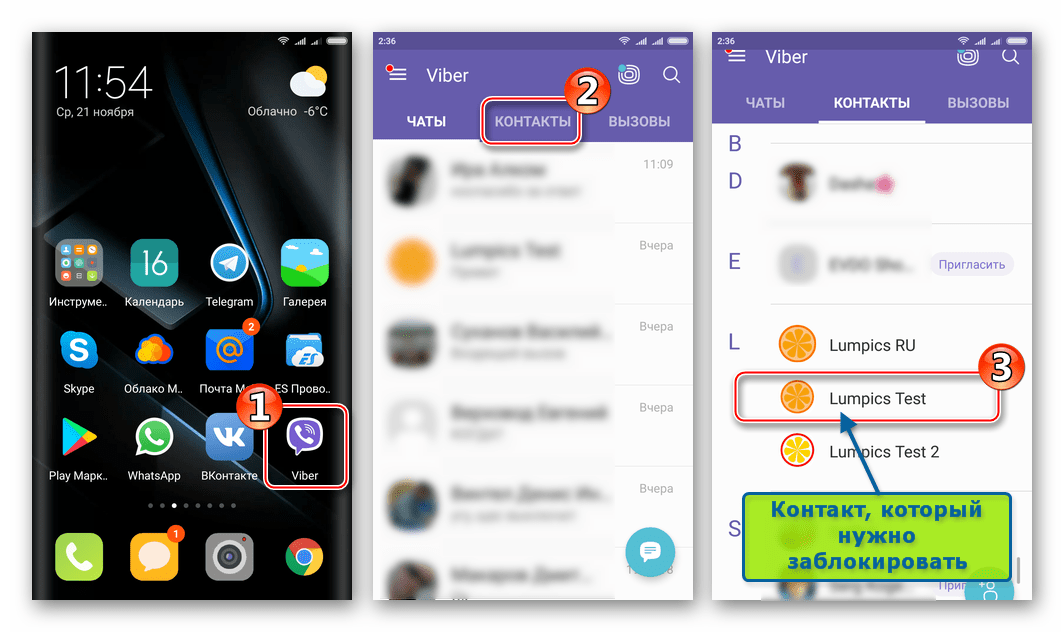
- Вышеописанный шаг приведет к открытию экрана с подробной информацией об участнике Вайбера. Здесь нужно вызвать меню опций, — коснитесь изображения трех точек вверху экрана справа. Далее нажмите «Заблокировать». На этом процедура перемещения контакта в черный список завершена – внизу экрана на непродолжительное время отобразится соответствующее уведомление.
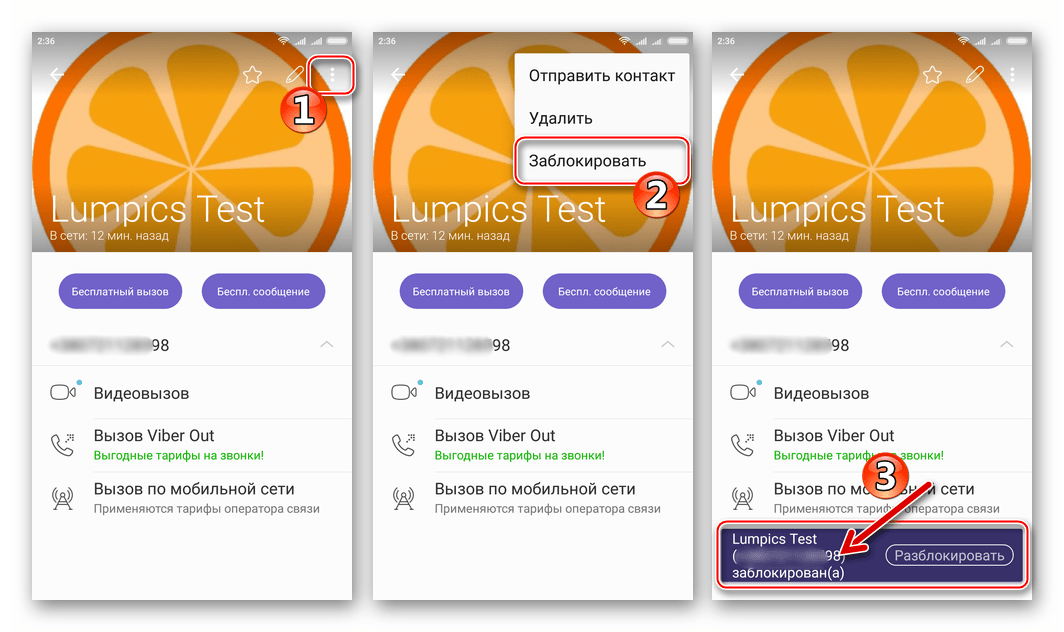
Способ 2: Экран чата
Для того чтобы обмен информацией между двумя зарегистрированными в рассматриваемом сервисе людьми был осуществим, совсем необязательно их нахождение в списках контактов друг у друга. С любой учетной записи мессенджера возможна доставка сообщений и инициация звонков через Viber без раскрытия личности адресанта (в обязательном порядке адресату передается лишь мобильный идентификатор, а имя пользователя при регистрации в системе и настройке приложения-клиента можно и не указывать). Таких индивидуумов (в том числе спамеров и аккаунты, с которых осуществляются автоматические рассылки) также можно заблокировать.
- Откройте чат с собеседником, идентификатор которого нужно поместить в «черный список».
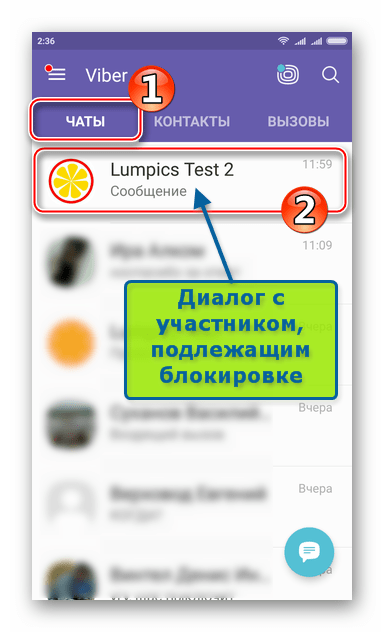
- Если беседа еще не велась и сообщение(я) не было(и) просмотрено(ы), появится уведомление об отсутствии отправителя в перечне контактов. Здесь предлагается два варианта действий:
- Сразу же отправить идентификатор в «черный список» — тапните «Заблокировать»;
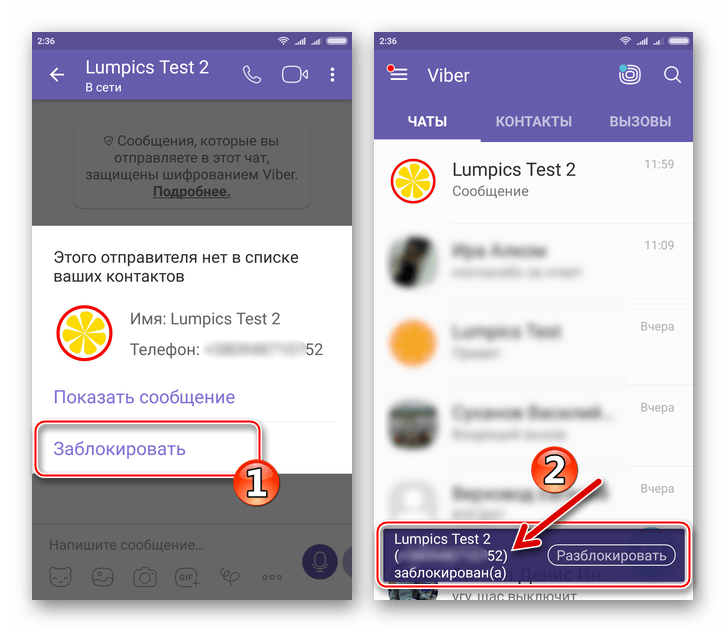
- Перейти к просмотру посланий, чтобы убедиться в отсутствии необходимости/желания обмениваться информацией – коснитесь «Показать сообщение», затем закройте перекрывающий область переписки сверху список опций тапом по крестику. Для дальнейшей блокировки отправителя переходите к следующему шагу этой инструкции.
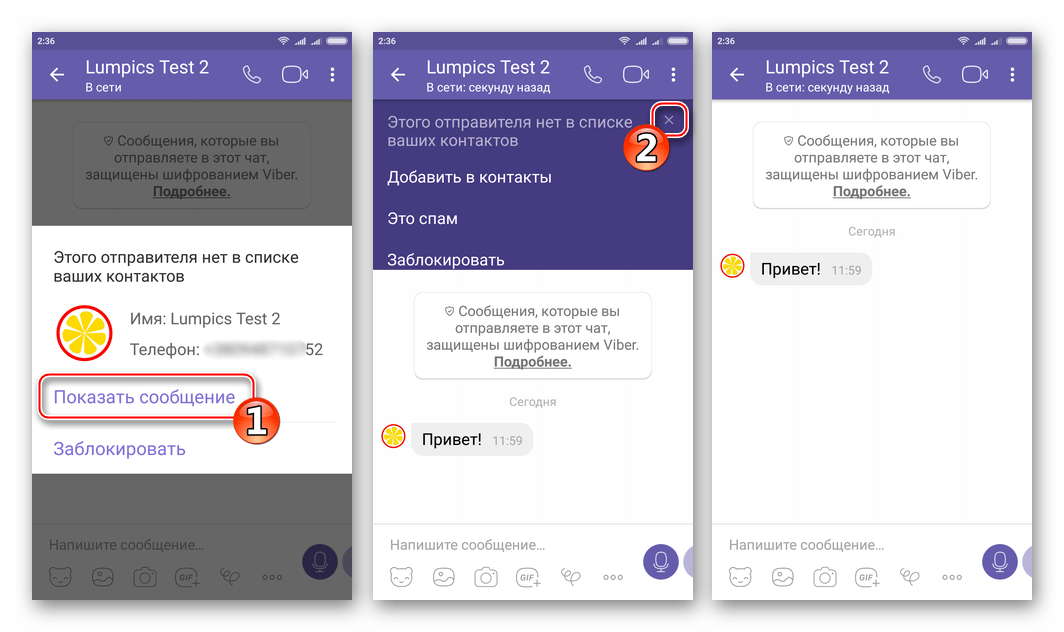
- Коснитесь аватарки другого участника, расположенной возле каждого полученного от него сообщения. На экране с информацией об отправителе вызовите меню, состоящее из единственного пункта, коснувшись трех точек вверху экрана.
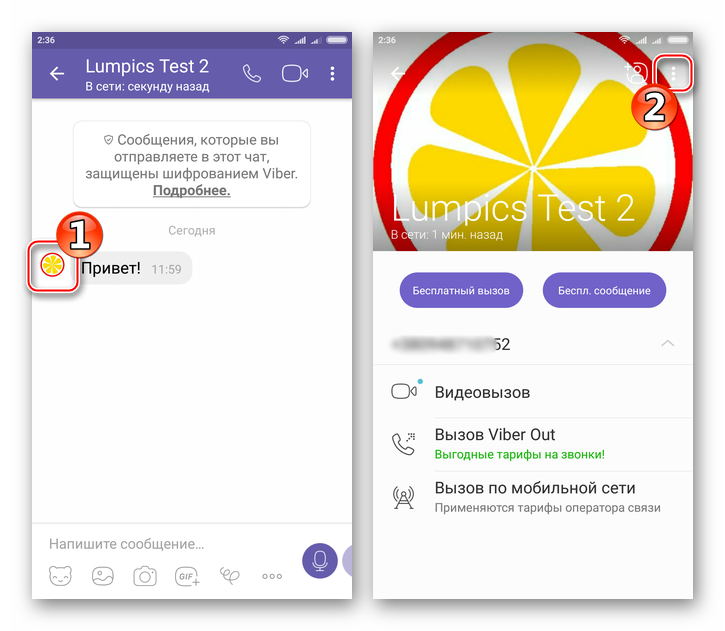
- Нажмите «Заблокировать». Идентификатор будет мгновенно помещен в «черный список» и возможность передачи с него информации в ваши приложения-клиенты мессенджера будет прекращена.

iOS
При использовании для доступа к сервису приложения Viber для iOS инструкции, предполагающие в результате своего выполнения блокировку других участников мессенджера, очень просты, — нужно осуществить несколько касаний по экрану iPhone/iPad и ставший нежелательным собеседник отправится в «черный список». При этом доступно два метода проведения операции.

Способ 1: Контакты мессенджера
Первый метод, позволяющий заблокировать пользователя Viber и лишить его таким образом возможности присылать информацию через мессенджер применим, если данные участника были внесены в перечень контактов, доступный из приложения-клиента мессенджера для iOS.
- Запустите Viber для iPhone и перейдите в раздел «Контакты», тапнув по соответствующей иконке в меню внизу экрана.

- В перечне контактов коснитесь имени либо аватарки участника мессенджера, общение с которым стало неприемлемым или ненужным. На открывшемся экране с подробными сведениями о собеседнике тапните по изображению карандаша вверху справа. Далее нажмите на наименование функции «Заблокировать контакт» внизу экрана.
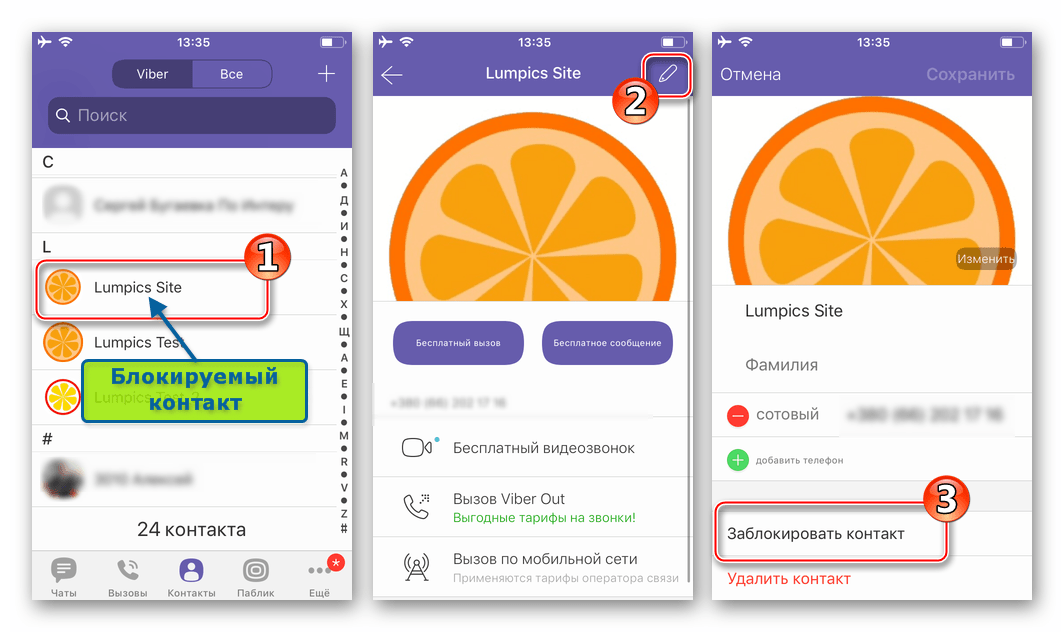
- Для подтверждения блокировки нажмите «Сохранить». В результате идентификатор собеседника будет помещен в «черный список», что подтверждается всплывающим сверху на непродолжительное время уведомлением.
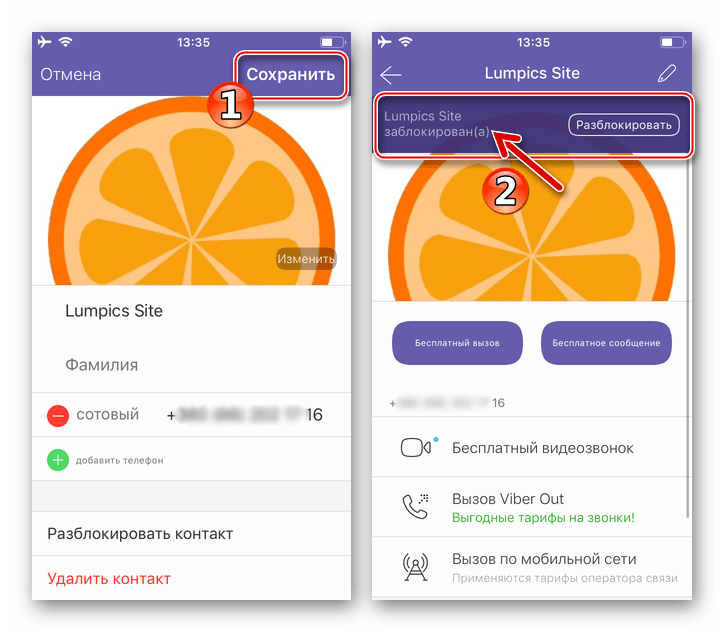
Способ 2: Экран чата
От собеседников, ставших нежелательными, а также от неизвестных личностей (не из списка контактов), присылающих сообщения, можно избавиться прямо с экрана беседы в Viber для iPhone.
- Откройте раздел «Чаты» в Вайбере для айФона и тапните по заголовку диалога с блокируемым собеседником.
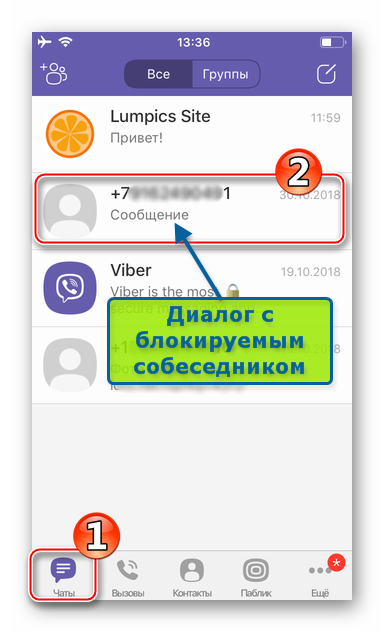
- Далее действия двухвариантные:
- Если это первое «знакомство» с информацией, присланной незнакомцем, и чат с ним не осуществлялся, появится уведомление об отсутствии контакта в перечне доступных из мессенджера. Вы можете сразу же заблокировать отправителя, тапнув одноименную ссылку в окошке запроса.
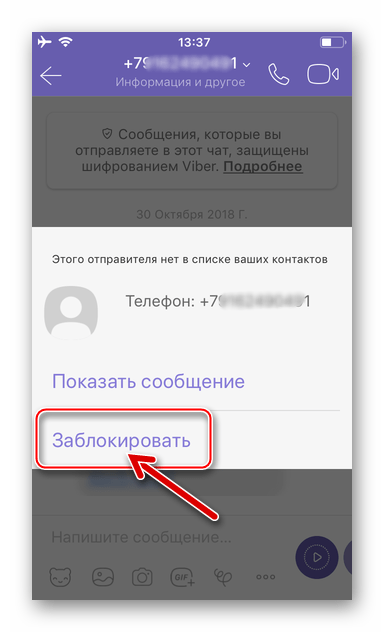
- Также возможно все же ознакомиться с присланной информацией – коснитесь «Показать сообщение». Приняв решение о блокировке отправителя в дальнейшем, воспользуйтесь следующим пунктом этой инструкции.
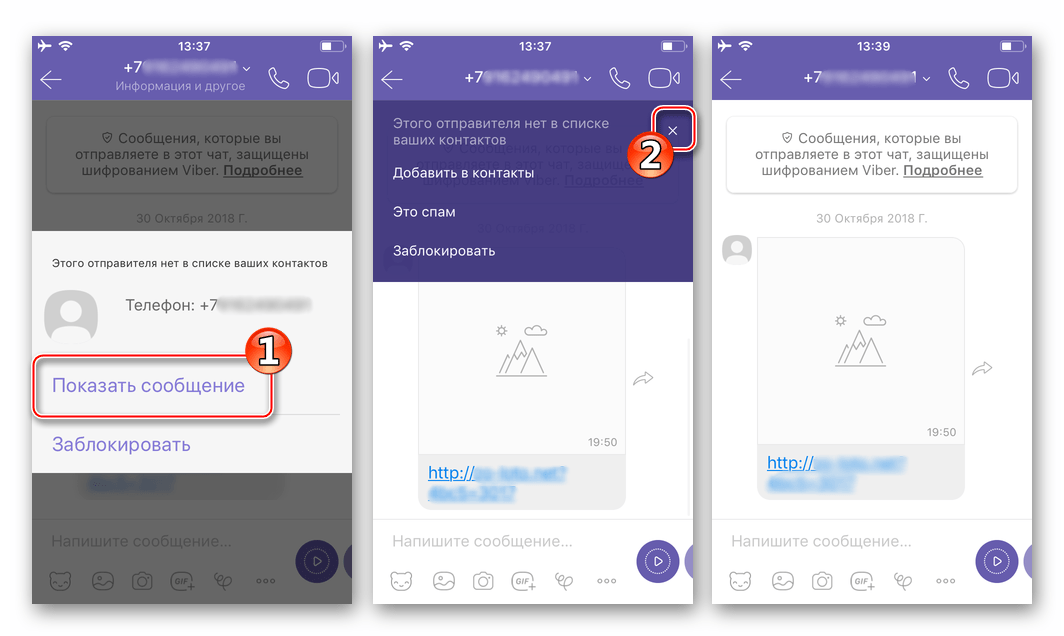
- На экране чата с нежелательным собеседником в мессенджере коснитесь его изображения-аватарки возле любого полученного сообщения – это приведет к открытию информации об отправителе. В самом низу присутствует пункт «Заблокировать контакт» — нажмите на эту ссылку.
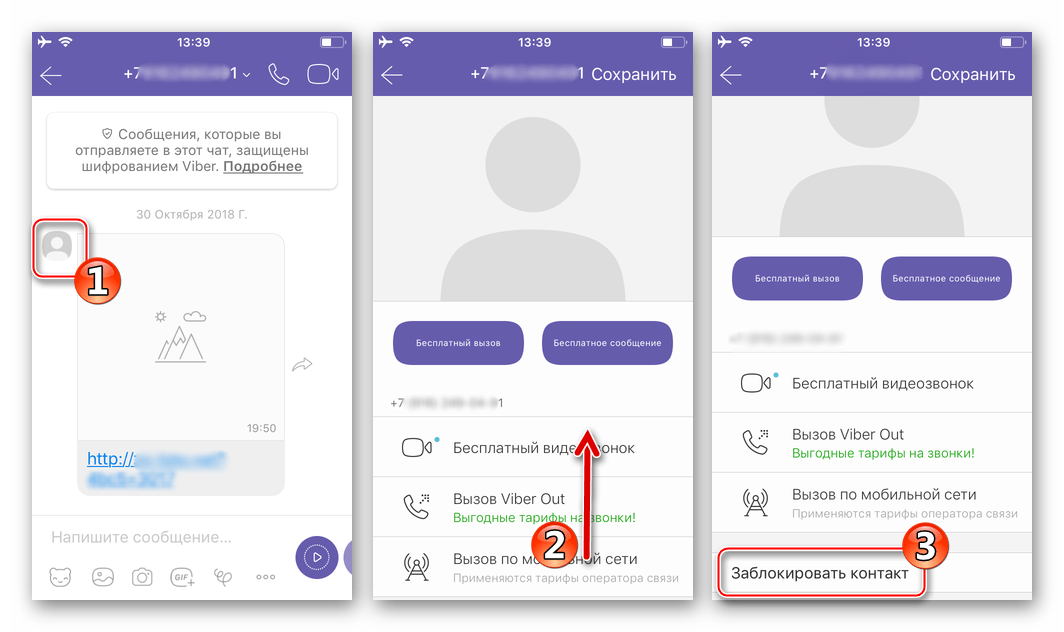
- Вышеописанные шаги приведут к незамедлительному пополнению «черного списка» в Вайбере новым пунктом.
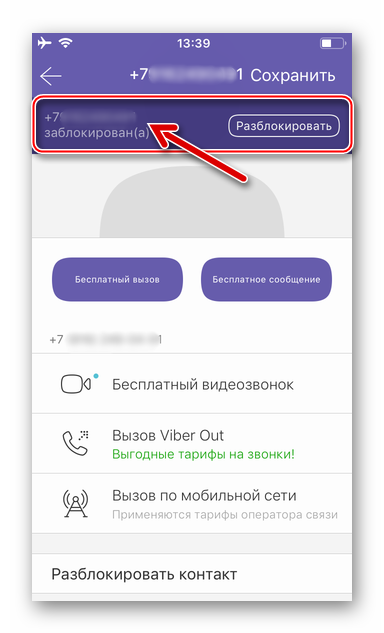
Windows
Поскольку приложение Viber для ПК является по сути лишь «зеркалом» клиента, установленного в мобильном девайсе, и не может эксплуатироваться автономно, его функционал во многом ограничен. Это касается и возможностей доступа к «чёрному списку» других участников сервиса, а также управления перечнем заблокированных аккаунтов – в Windows-варианте мессенджера они попросту отсутствуют.
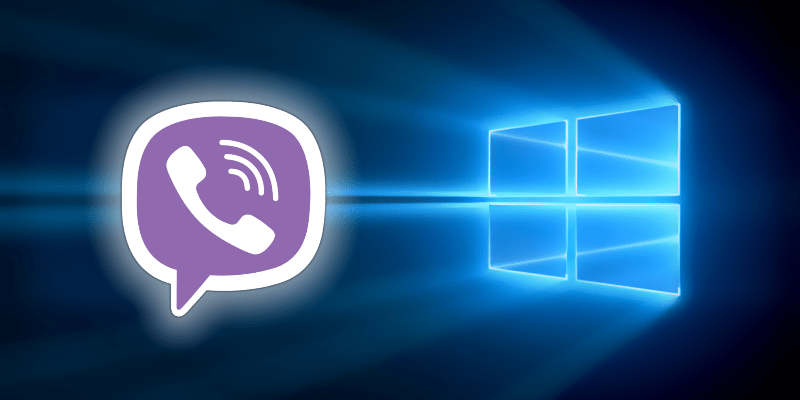
-
Таким образом, чтобы сообщения и вызовы от конкретного идентификатора не приходили в мессенджер на компьютере, следует воспользоваться рекомендациями выше в статье и заблокировать нежелательного собеседника через Android- или iOS-версию приложения Вайбер. Далее в дело вступит синхронизация и пользователь из «черного списка» не сможет присылать вам информацию не только на смартфон/планшет, но также на десктоп/ноутбук.
Как видим, оградить себя от нежелательной информации, присылаемой через мессенджер Viber другими участниками сервиса, не только возможно, но и очень просто. Единственное ограничение – для проведения блокировки используются исключительно приложения-клиенты, функционирующие в среде мобильных ОС.
Источник: lumpics.ru
Как заблокировать контакт в Вайбере на телефоне и компьютере — простая инструкция
Как заблокировать контакт в Вайбере, избавиться от ненужных сообщений, информации и звонков? Мы приведем подробные инструкции для компьютера и разных версий операционных систем для смартфонов. Просто выберите подходящий алгоритм и следуйте ему!
Работаем с телефоном
Функционал мобильного приложения позволяет с легкостью «расправиться» с неугодным абонентом.
На iPhone
Первая инструкция поможет понять, как заблокировать контакт в Вайбере на Айфоне:
- Откройте мессенджер;
- Кликните на кнопку «Чаты» на нижней панели слева;

- Выберите беседу с контактом, который хотите залочить;
- Откройте чат и кликните на имя пользователя на верхней панели;
- Выберите строчку «Информация и настройки» в появившемся меню;

- Появится окно «Подробности» ;
- Нажмите на имя человека, которого хотите отправить в блэк-лист;

- Откроется аватар собеседника и небольшое меню;
- В верхнем правом углу есть значок карандаша – смело кликайте;

- Здесь вы увидите кнопку «Заблокировать контакт» в Вибере на телефоне;

- Нажмите на значок «Сохранить» в правом верхнем углу. Готово!
Убедились, что все достаточно просто? Теперь давайте поговорим о том, как заблокировать человека в Viber на Андроиде.
На Android
- Войдите в приложение;
- Кликните на пункт «Чаты» в нижней части экрана;

- Выберите беседу с нужным контактом;
- Нажмите на кнопку в виде трех точек в верхнем правом углу;

- Появится небольшое меню, где нужно найти строчку «Информация» ;

- Нажмите на аватар собеседника;

- Откроется фото пользователя и подробная информация;
- Нажмите на значок в виде трех точек справа наверху;


- Выберите «Заблокировать» номер пользователя в Вайбере».
Стоит отметить, что человек легко поймет, что его заблокировали в Вайбере, и возможно попытается использоваться другие способы, чтобы связаться с вами.
Разобрались со смартфонами! А есть ли инструкция, как заблокировать человека в Вайбере на компьютере? К сожалению, это невозможно, в десктопной версии подобная опция не поддерживается. Пользуйтесь алгоритмами для Андроида и Айфона.
Как увидеть блэк-лист?
Многие интересуются, как в Вайбере посмотреть заблокированные контакты, проверить список и отредактировать его при необходимости. Нет ничего проще!
- Кликните на раздел «Еще » на нижней панели справа;

- Выберите строчку «Настройки »;

- Перейдите к блоку «Конфиденциальность» ;

- В разделе «Заблокированные номера» вы увидите контакты, которых внесли в черный список;

- Напротив каждого человека есть кнопка «Разблокировать» , которая поможет убрать пользователя из блэк-листа.

Ограничения накладываемые «Черным списком»
Сначала стоит кратко пробежаться по списку ограничений – вы должны знать, что ожидает человека, попадающего в черный список. Он не сможет:
- Увидеть статус собеседника;
- Написать сообщение;
- Прикрепить любой файл;
- Позвонить по аудио- или видеосвязи;
- Получить реакцию на написанные сообщения.
Теперь вы понимаете, в чем заключается понятие черного списка!